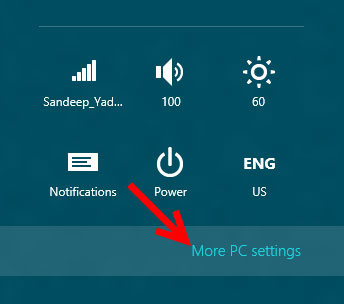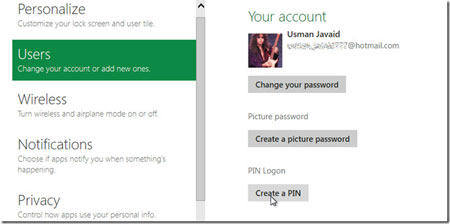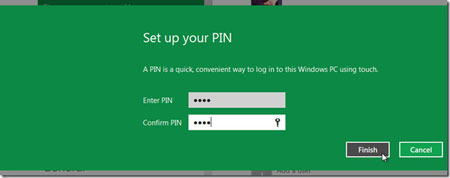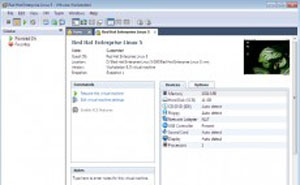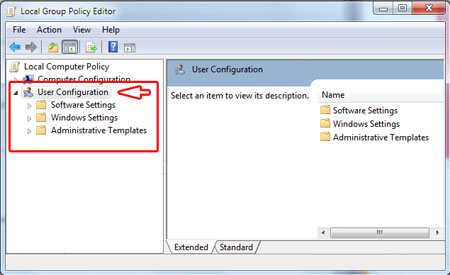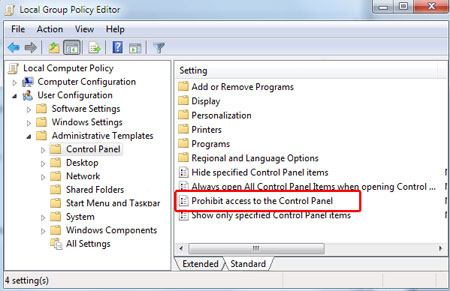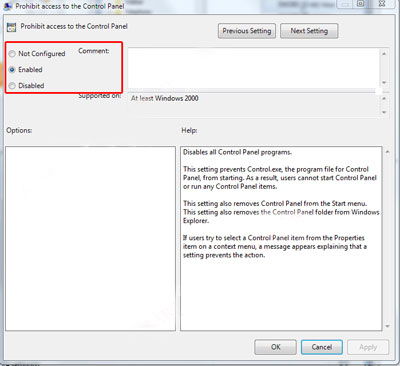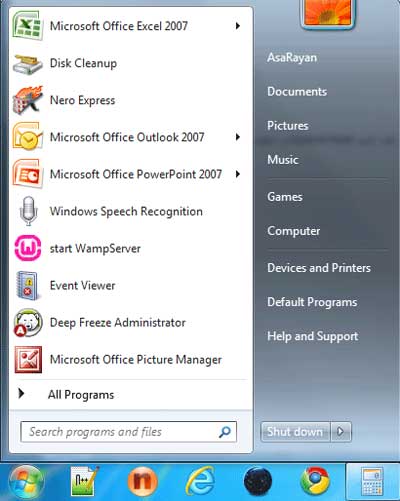قالب های فارسی وردپرس 17
این وبلاگ جهت دسترسی آسان شما عزیزان به قالب های برتر وردپرس به صورت فارسی تدوین و راه اندازی شده است.قالب های فارسی وردپرس 17
این وبلاگ جهت دسترسی آسان شما عزیزان به قالب های برتر وردپرس به صورت فارسی تدوین و راه اندازی شده است.فعال کردن قابلیت LIVE TILE در ویندوز 8
کی از خصوصیات مترو در ویندوز 8، نمایش کاشیهایی شامل تصاویر زنده از نرمافزارهای مختلف بهجای آیکونهاست. یکی از نرمافزارهایی که بهصورت یک کاشی با تصاویر زنده نمایش داده میشود نیز ابزار Photos است که تصاویر شما بهصورت چرخشی و اتفاقی بهعنوان تصویر کاشی در آن بهنمایش درمیآید.
بسیاری از کاربران ممکن است تصاویری را روی رایانه خود ذخیره کرده باشند که نخواهند در این بخش نمایش داده شود. برای جلوگیری از این مشکل میتوانید با طی مراحل زیر، تصویر دلخواه خود را بهطور ثابت، بهعنوان تصویر کاشی برای این ابزار انتخاب کنید:
1ـ از صفحه شروع، ابزار Photos را اجرا کنید. برای این کار میتوانید از کادر جستجو نیز کمک بگیرید و پس از مشاهده نتایج، روی این ابزار کلیک کنید.
2ـ پس از اجرای نرمافزار، به آلبومی که شامل تصویر موردنظر شماست، مراجعه کنید.
3ـ پس از باز شدن آلبوم مربوط، روی تصویری که قصد دارید بهعنوان تصویر کاشی انتخاب شود، کلیک کنید تا در حالت نمایش تصویر باز شود.
4ـ حالا روی تصویر کلیک راست ماوس را فشار دهید و از منوی بهنمایش درآمده در پایین صفحه، روی گزینه Set as app tile کلیک کنید.
5ـ در این مرحله چنانچه به صفحه شروع بازگردید، مشاهده میکنید که کاشی ابزار Photos به تصویر انتخابی شما تغییر کرده است.
توجه: چنانچه تصویر کاشی تغییر نکرده بود، باید مطمئن شوید که قابلیت Live tile فعال است. برای اطمینان از فعال بودن این قابلیت نیز باید روی کاشی نرمافزار کلیک راست کرده و از پایین صفحه فعال یا غیرفعال بودن گزینه Live tile را بررسی کنید.
منبع:rasekhoon.net
ممکن است شما نیز گاهی با این مشکل مواجه شده باشید که یکی از درگاههای USB کامپیوتر به شکلی ناگهانی از کار بیفتد. این مشکل میتواند دلیل نرمافزاری داشته باشد. از ویندوز XP به بعد، قابلیتی به ویندوزها اضافه شده است که در آن برای صرفهجویی در مصرف انرژی، گاهی اوقات برخی از درگاههای USB از کار میفتند. در این ترفند نحوهی غیر فعال کردن این قابلیت را برای شما بازگو میکنیم.
بدین منظور:
کلیدهای ترکیبی Win+R را زده و در کادر Run عبارت control را وارد کرده و Enter بزنید.
ابتدا به Hardware and Sound و سپس به Power Options بروید.
بر روی Change plan settings کلیک کنید.
به Change advanced power settings بروید.
به دنبال USB settings بگردید و بر روی + کنار آن کلیک کنید.
اکنون بار دیگر بر روی + گزینهی USB selective suspend setting نیز کلیک کنید.
اکنون وضعیت این گزینه را از Enabled به Disabled تغییر دهید.
بر روی OK کلیک کنید.
ارزش و اهمیت کلید یدکی زمانی مشخص میشود که کلید اصلی مربوط به یک قفل را گم کنید! حالا فرض کنید رمز عبور ورود به ویندوز را که مشابه همان کلید ورود به منزلتان است، گم کردهاید! در چنین شرایطی یا باید یک کلیدساز/ قفلساز ماهر پیدا کنید یا از کلیدهای یدکی کمک بگیرید! به نظر شما در صورت فراموش کردن رمز عبور ورود به ویندوز نیز میتوان از رمزهای یدکی کمک گرفت؟
در این ترفند شما را با چگونگی ایجاد رمزهای یدکی برای ورود به ویندوز 8 آشنا میکنیم:
1ـ نوار Charms را فعال و گزینه Settings را انتخاب کنید. (برای نمایش نوار Charms میتوانید از کلیدهای ترکیبی Win + C استفاده کنید.)
2ـ روی گزینه More PC settings کلیک کنید.
3ـ از ستون بهنمایش درآمده در سمت چپ صفحه، روی Users کلیک کنید.
4ـ همانطور که مشاهده میکنید در سمت راست بخش Users، سه گزینه برای انتخاب توسط شما بهنمایش درآمده است؛ گزینه اول برای ایجاد رمز عبور معمولی هنگام ورود به ویندوز است، گزینه دوم جهت استفاده از رمز عبور تصویری و گزینه سوم نیز برای فعالسازی پینکد برای ورود به ویندوز است.
5 ـ در این مرحله برای ایجاد رمز عبور تصویری، باید پس از کلیک روی گزینه دوم یعنی create a picture password ابتدا رمزعبور فعلی ویندوز را وارد کرده و پس از تائید آن توسط سیستم در صفحه جدید بهنمایش درآمده روی Choose picture کلیک کنید.
6 ـ پس از فراخوانی تصویر موردنظر باید مسیر سه حرکت را روی تصویر مشخص کنید. مسیرهای شما میتواند خط مستقیم، دایره یا حتی فشار روی بخشی از تصویر باشد. (توجه داشته باشید که به دقت باید مسیرهای حرکت ایجاد شده را به خاطر بسپارید.)
7ـ در ادامه برای تائید رمز تصویری باید یکبار دیگر همان مسیرها را رسم کرده و در صورتی که این کار را به درستی انجام دهید، رمزجدید تائید شده و پیغامی مبنی بر موفقیتآمیز بودن انجام آن به شما نمایش داده خواهد شد.
8 ـ ایجاد پینکد برای عبور به ویندوز نیز با استفاده از گزینه سوم یعنی Create a PIN امکانپذیر است.
با کلیک روی این گزینه پنجرهای را مشاهده میکنید که در آن دو کادر برای وارد کردن پینکد وجود دارد. در هر دو کادر پینکد موردنظرتان را بهصورت یک عدد چهار رقمی وارد کرده و با انتخاب گزینه Finish آن را ثبت کنید.
9ـ از این پس هرگاه رمز عبور ورود به سیستمعامل را فراموش کردید میتوانید از رمزهای یدکی (رمزعبور تصویری و پینکد) برای ورود به آن استفاده کنید.
در ویندوز 8 به صورت پیشفرض آیکن File Explorer به نوار تسکبار Pin شده است که با کلیک بر روی آن، محیط File Explorer اجرا شده و پوشهی Libraries نمایش پیدا میکند. اگر علاقه دارید که با کلیک بر این دکمه، به جای Libraries پوشهی مورد علاقهی خودتان باز شود، این ترفند را دنبال کنید.
برای این کار:
ابتدا بر روی آیکن File Explorer در تسکبار راستکلیک کرده و در منوی باز شده، روی گزینهی File Explorer مجدداً راست کلیک کرده و Properties را بزنید.
در این پنجره کافی است در فیلد Target آدرس پوشهی مورد نظر خود (مثلاً F:\Applications) را وارد کرده و OK را بزنید.
برای برخی مسیرها مانند Computer ،Downloads ،My Pictures ،Desktop ،Favorites و... آدرسهای کوتاهتری هست که میتوانید این آدرسها را در فیلد Target وارد کنید . مثلاً با وارد کردن shell:MyComputerFolder در فیلد Target، مسیر پیشفرض دکمهی Explorer در تسکبار به شاخهی اصلی درایوها یعنی Computer تغییر میکند. در زیر میتوانید لیستی از اینگونه آدرسها را مشاهده کنید و بر حسب نیازتان از هرکدام از آنها استفاده کنید:
shell:MyComputerFolder
shell:desktop
shell:downloads
shell:Favorites
shell:My Music
shell:My Pictures
shell:My Video
shell:Games
shell:Local AppData
shell:NetworkPlacesFolder
shell:ProgramFiles
همواره یکی از متداولترین خطراتی که کامپیوترهای شخصی را تهدید می کند، نصب بدافزارها و برنامه های مخرب از طریق عدم آشنایی با نحوه صحیح بازکردن CD و Flash ها است. معمولاً بدافزارها به گونه ای نوشته می شوند که با دوبار کلیک بر روی درایور یا انتخاب گزینه هایOpen و Auto Play قابل اجرا هستند.
حال برای اینکه کامپیوتر شما از حمله بدافزارها در امان بماند، تنها کافی است که به جای باز کردن CD و Flash ها توسط سیستم عامل کامپیوترتان، آن ها را از طریق سیستم عامل های نصب شده در یک برنامه ماشین مجازی باز کنید. بدین صورت، بدون نگرانی می توانید مطمئن باشید که بدافزارهای موجود روی آن ها، هیچ دسترسی به کامپیوتر شما نداشته و سیستم شما از آلودگی مصون خواهد ماند.
طول محتوا: از نظر گوگل طولانی بودن محتوا می تواند یک نشانه مثبت به حساب بیاید. برای نمونه نمی طاقت یک محتوای ۲ هزار کلمه ای را با یک محتوای ۳۰۰ کلمه ای یکسان در عقیده گرفت.
کیفیت محتوا: طولانی بودن محتوا به تنهایی کافی نیست، کیفیت محتوا نیز برای گوگل اهمیت زیاد بالایی دارد. محتوای باکیفیت در گوگل رتبه بهتری دیافت می کند. استفاده از تصویر، فیلم، صوت، فایل و … در محتوا می تواند اثر ای مهم از کیفیت آن محتوا باشد. این یک نکته زیاد مهم است. نباید محتوا را صرفا نوشته دانست. حالت آرمانی برای فرآوری محتوای باکیفیت، ترکیب نوشته، تصویر، فیلم و … است.
بروزآوری محتوا: محتوایی که بروز می شود، بهتر از محتوایی است که بروز نمی شود! این هم یک نکته سایر برای آنکه بدانید گوگل چگونه شغل می کند. گوگل معتقد است باید به محتواهای بروز شده ارزش اکثریت عدل چرا که بروز شدن نشانه ای از کیفیت است. در ضمن روند بروزرسانی محتوای یک صفحه (روزانه، هفتگی، ماهانه …) هم برای گوگل مهم است. محتواهایی که به صورت روزانه بروز می شوند بهتر از محتوایی هستند که به چهره سالیانه بروز می شوند. البته باید دقت داشت در بسیاری از موارد بروز کردن روزانه معنایی ندارد. ولی تلاش کنید هر از چند گاهی به محتوای خویش سری زده و آن را بروز کنید. در مقابل برخی از درونمایه ها به لحظه باید تغییر کنند. مثلا بها سکه و دلار!
منحصر بفرد بودن درونمایه (تکراری و کپی نبودن محتوا): اگر اندیشه کرده اید می توانید با کپی کردن به موفقیت برید باید بدانید که اشتباه کرده اید. گوگل سایت های کپی کننده را به شدت مجازات می کند. سعی کنید محتوای منحصر بفرد و باکیفیت ارائه کنید.
وجود عبارت کلیدی در ۱۰۰ واژه نخست: ۱۰۰ کلمه نخست از اهمیت زیادی برخوردار است. هستی کلمه کلیدی یا واژه ها هم آرش در این دسته ضروری است. رعایت این سوژه می تواند به شفا سئو شما کمک کند.
بولت و عدد گذاری مطالب: بولت گذاری و شماره گذاری برای مطالب می تواند به بهتر شدن کیفیت مقاله و محتوا منجر شود. این سوژه هم می تواند از عقیده ربات گوگل یک نکته مثبت به حساب بیاید.
تراکم عبارت کلیدی در محتوا: در یک متن عادی تراکم کلمات کلیدی در درونمایه باید حدودا بین ۱ تا ۳ درصد باشد.خدمات آنالیز سئوی فروشگاه اینترنتی میموس کمتر یا اغلب بودن عبارت کلیدی یک نقص به حساب می آید. در ضمن اشاره به معنای پنهان (LSI) در درونمایه را نیز باید مورد توجه قرار داد. همانگونه که اشاره شد گوگل در الگوریتم های جدید خود کلمات هم معنی را تشخیص می دهد.
آشکار بودن درونمایه برای گوگل: وبمستران باید دقت داشته باشند محتوای پنهان در پشت دکمه ها شدنی است از دید گوگل نهان بماند. در ضمن محتوایی که برای دیدن آن باید فرمی را پر کرد یا در سایت ثبت اسم نمایش داد در دسترس گوگل نیست چرا که گوگل هنوز نمی تواند ثبت نام کند یا فرم های مد نظر ما را پر کند. البته احتمالاً یک روز توانست!
سیستم عامل های نصب شده در ماشین های مجازی، هیچگونه ارتباطی با سیستم عامل میزبان خود نداشته و در صورت آلودگی، می توان تنها با یک کلیک و در مدت چند ثانیه، سیستم را به حالت اولیه برگرداند. همچنین با این کار علاوه بر امنیت بیشتر در برابر بدافزارها، یک سیستم عامل مجزای دیگر برای استفاده های مختلف در اختیار دارید.
لازم به ذکر است که ماشین مجازی، به معنی راه اندازی یک سیستم عامل درون یک سیستم عامل دیگر است. برای این کار می توان از نرم افزارهایی همچون
VirtualBox، Windows Virtual PC و یا VMware Workstation استفاده کرد.
تصویری از یک ماشین مجازی و سیستم عامل های نصب شده در آن:
منبع:gooyait.com
مهمترین قسمت سیستم عامل ، کنترل پنل می باشد . صفحه ای که تمام آیکون های مربوط به تنظیمات قسمت های مختلف در آن قرار داده شده است .
همانطور که از اسم آن مشخص است ، کنترل تمام قسمت های ویندوز مربوط به Control Panel می شود .
این آموزش برای کسانی مفید می باشد که دوست ندارند کاربران دیگر به این قسمت دسترسی داشته باشند ، دلیل این امر هم ممکن است به خاطر تغییراتی باشد که از طرف کاربر ادمین بر روی ویندوز ست شده و از طرف دیگر کاربران این تنظیمات تغییر می کند .
چه راه حلی وجود دارد تا کاربران دیگر نتوانند به این قسمت دسترسی داشته باشند ؟ در ادامه روشی را توضیح میدهم که بوسیله آن می توانید کنترل پنل ویندوز 7 را غیر فعال کنید
1. برای شروع بر روی منوی استارت ویندوز کلیک کرده و در کادر جستجو تایپ کنید gpedit.msc وکلید Enter را بزنید .
2. چند لحظه صبر کنید تا صفحه تنظیمات نمایش داده شود . ویزارد Local Group Policy Editor نمایش داده می شود .
بر روی گزینه مدیریتی User Configuration کلیک کنید .
همانطور که مشاهده می کنید این قسمت دارای 3 زیر مجموعه می باشد .
بر روی گزینه Adminitrative Templates کلیک کنید .
بعد از انتخاب فولدر Adminitrative Templates تنظیمات آن در کادر روبرو نمایش داده می شود .
گزینه Control Panel از کادر روبرو را انتخاب و بر روی گزینه Prohibit access to the Control Panel کلیک کنید .
3. صفحه تنظیمات Prohibit access to the Control Panel نمایش داده می شود . با انتخاب گزینه Enabled کنترل پنل غیر فعال می شود . اگر دقت کنید Control Panel در آیکون استارت ویندوز 7 وجود ندارد و اگر از کادر Search آن را جستجو کنید با ارور زیر روبرو می شود . برای فعال کردن کنترل پنل گزینه Not Configured را انتخاب کنید .
منبع:learning.asarayan.com
اگر از ویندوز 8.1 استفاده میکنید ممکن است در بعضی از بازیهای کامپیوتری دچار مشکل کندی حرکت ماوس شده باشید به طوری که ماوس به اصطلاح همراه با لگ حرکت میکند. این اتفاق ممکن است به دلیل یک مشکل نرمافزاری باشد که در این ترفند روشی را برای حل آن ارائه میکنیم.
بدین منظور:
ابتدا بر روی فایل اجرایی بازی راست کلیک کرده و Properties را انتخاب کنید.
سپس به سربرگ Compatibility بروید.
اکنون تیک Run this program in compatibility mode for را بزنید و از منوی کشویی زیر آن گزینهی Windows 8 را انتخاب کنید.
سپس تیک دو گزینهی Disable display scaling on high DPI settings و Run this program as administrator را نیز زده و بر روی OK کلیک کنید.
سپس اقدام به اجرای بازی کنید.